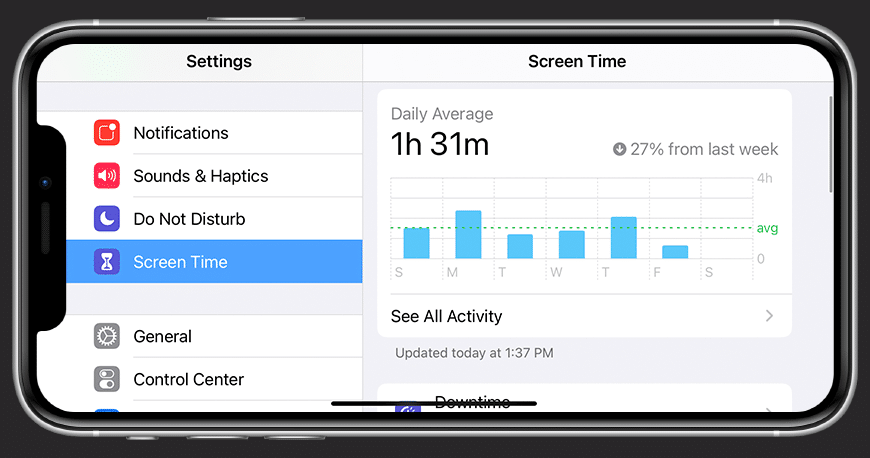Si vous voulez laisser vos enfants jouer avec votre iPhone ou iPad sans surveillance, vous devez activer le contrôle parental pour ces appareils. Nous allons vous montrer comment l’activer et le configurer.
Activer le contrôle parental pour l’iPhone/iPad
.
Sur les appareils iOS, vous trouverez le contrôle parental sous la rubrique « Temps d’écran ».
– Ouvrez les réglages de votre iPhone ou iPad et tapez sur « Temps d’écran ».
.
– Puis faites défiler vers le bas et sélectionnez l’élément « Utiliser le code de temps d’écran ».
– Vous pouvez maintenant définir un code pour restreindre les applications et les achats. Ce n’est qu’en entrant le bon code que les restrictions peuvent être contournées.
– Maintenant vous avez activé le contrôle parental. Si vous quittez les réglages par la suite, vous aurez besoin du code pour y accéder à nouveau.
.
Set restrictions sur iPhone/iPad
Une fois que vous avez saisi le code, vous pouvez maintenant définir les restrictions exactes. Vous pouvez le faire dans la rubrique « Restrictions ».
– Tapez sur cet élément et activez l’option en faisant glisser le curseur vers la droite.
– Vous pouvez alors restreindre beaucoup de choses différentes.
– Par exemple, vous pouvez interdire l’installation ou la désinstallation d’applications via la rubrique « Achats iTunes & ; App Store ».
-.
– Si vous tapez sur « Applications autorisées », vous pouvez spécifier que certaines applications ne peuvent être lancées qu’après avoir entré le code spécifié.
– En cliquant sur « Content Restrictions », vous pouvez masquer et bloquer le contenu pour adultes.
Contrôlez la confidentialité sur l’iPhone/iPad
.
En plus des restrictions, vous pouvez également régler la confidentialité de votre appareil sous la rubrique « Restrictions ».
– Cela vous permet de contrôler si les applications doivent être autorisées à accéder aux services de localisation ou aux contacts
.
– Ceci est possible en cliquant sur l’article respectif. Ici, vous pouvez autoriser ou révoquer l’autorisation pour l’application souhaitée.
Réglementer le temps passé devant l’écran
.
Vous pouvez également limiter le temps d’écran. Pour ce faire, procédez comme suit :
– Tout d’abord, ouvrez les paramètres de l’appareil.
– Naviguez jusqu’à « Screen time ».
– Sélectionnez « Activer le temps d’écran ».
– Vous avez maintenant la possibilité de définir le temps d’écran de l’appareil que vous utilisez actuellement ou d’un appareil de votre famille.